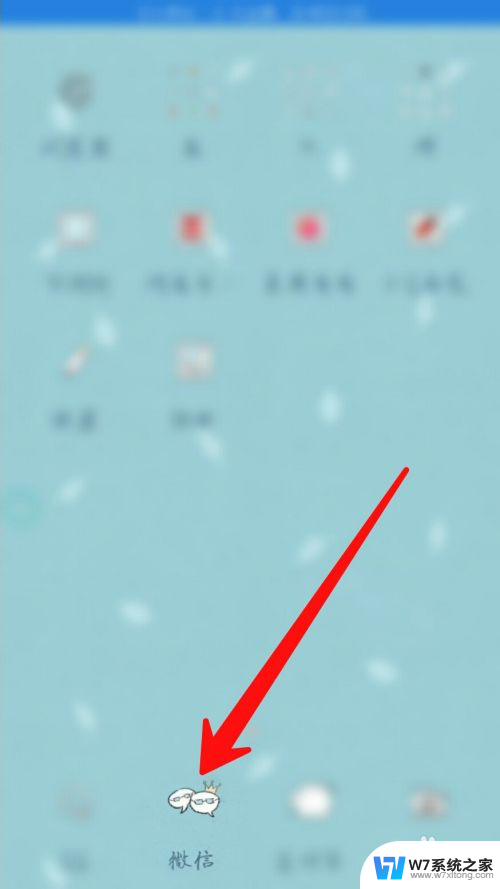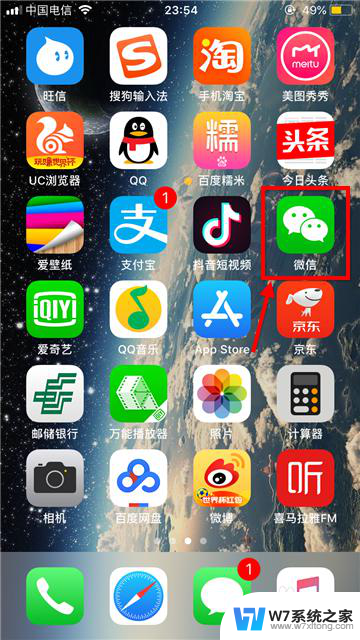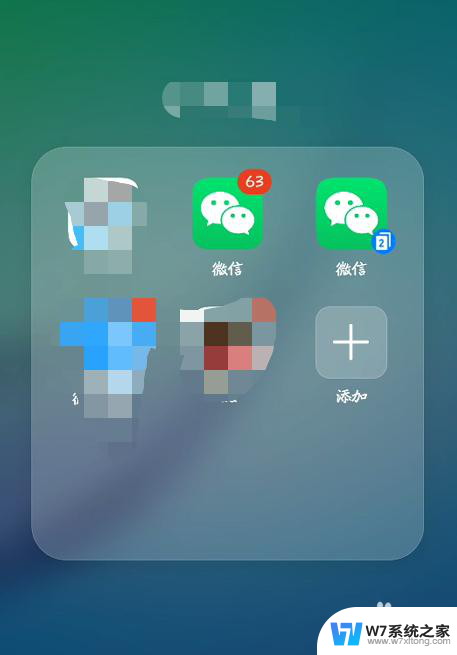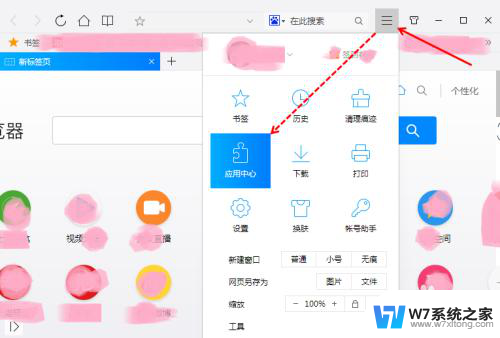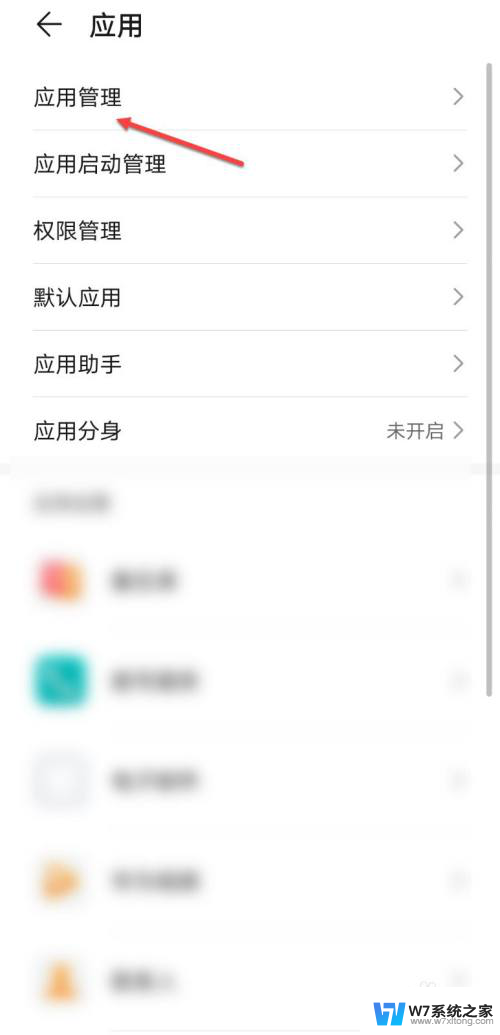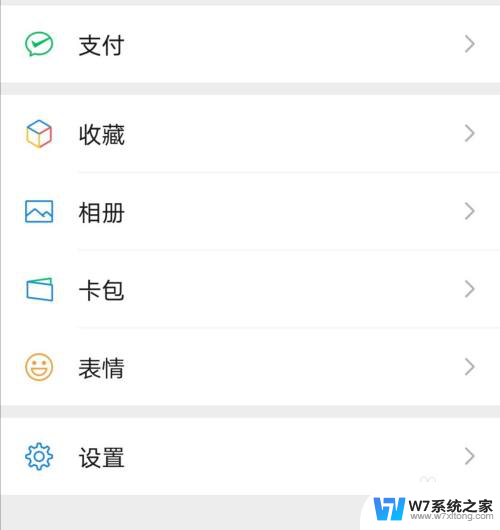电脑运行微信小程序 电脑微信小程序怎么下载
随着微信小程序的流行,越来越多的人希望能在电脑上也能运行微信小程序,但是目前微信官方并没有推出电脑版的微信小程序,所以想要在电脑上运行微信小程序并不是一件简单的事情。不过有一些第三方软件可以帮助我们实现这个目标。接下来我们就来探讨一下电脑上如何下载和运行微信小程序。
具体方法:
1.点击微信电脑版左侧的小程序图标。
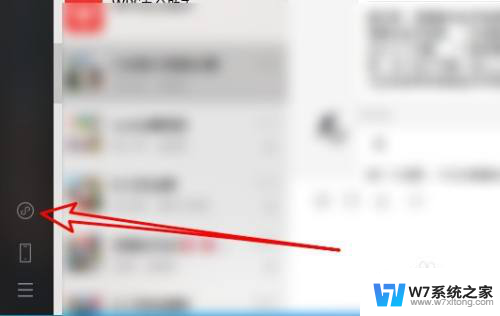
2.然后再打开的页面,点击最近使用的下拉按钮。
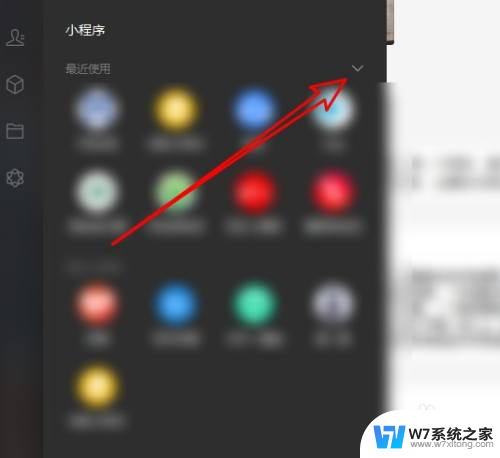
3.在打开的所有小程序列表中,点击要使用的小程序。
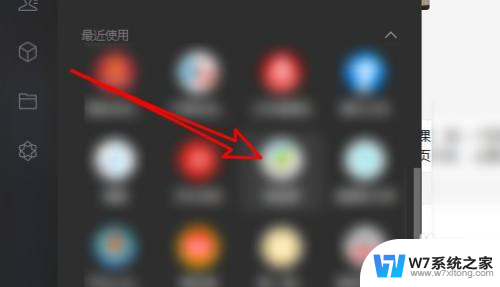
4.然后在打开小程序详细页面,点击右上角的更多按钮。
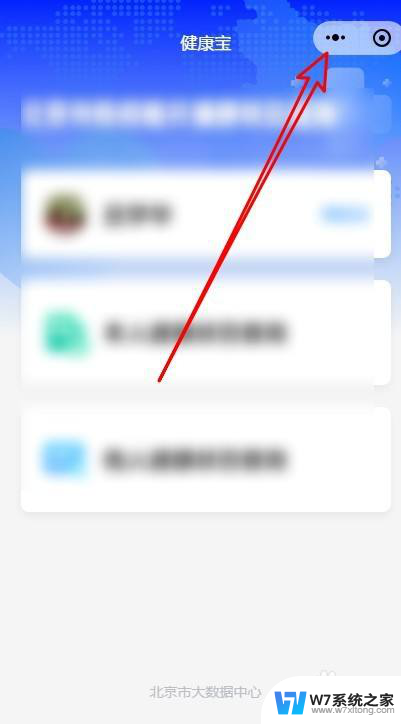
5.在弹出的菜单中选择添加到我的小程序的菜单项。
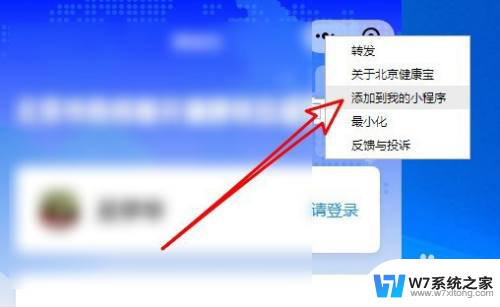
6.这样我们就把该小程序添加到我的小程序列表了。
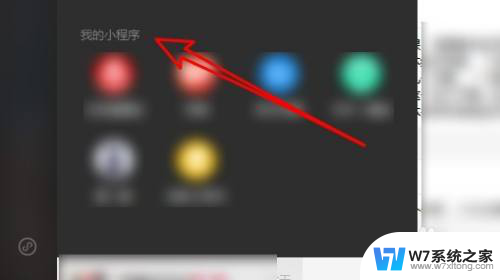
7.总结:
1、点击微信电脑版左侧的小程序图标。
2、然后再打开的页面,点击最近使用的下拉按钮。
3、在打开的所有小程序列表中,点击要使用的小程序。
4、然后再打开小程序详细页面,点击右上角的更多按钮。
5、在弹出的菜单中选择添加到我的小程序的菜单项。
6、这样我们就把该小程序添加到我的小程序列表了。
以上就是电脑运行微信小程序的全部内容,如果有遇到这种情况,那么你就可以根据小编的操作来进行解决,非常的简单快速,一步到位。